Subscribe to our mailing list * indicates required Email Address * First Name Last Name
Agora que a Microsoft limitou e muito o espaço no seu serviço Cloud ( nuvem ) o OneDrive, que tal desinstalar ele de vez do seu computador e agilizar sua conexão com a internet.
Existem milhares de serviços parecidos na internet, com muito mais espaço e o que é melhor : GRATUITOS !
Existem milhares de serviços parecidos na internet, com muito mais espaço e o que é melhor : GRATUITOS !
Listagem com mais de 100 sites para Upload e Download de seus arquivos, Clique Aqui
1 - Desvincular o OneDrive de seu computador
Clique botão direito mouse sobre o ícone do One Drive na Barra de tarefas
Escolha Configurações
Na Aba Configurações do menu que aparecer, desmarque a caixa Iniciar o OneDrive automaticamente quando eu entrar no Windows
Clique na Aba Conta e depois em Desvincular este computador
Na caixa de diálogo que aparecer clique no botão Desvincular conta
O serviço de nuvem da Microsoft forçosamente instalado em seu computador agora está desvinculado a ele. O próximo passo agora é desinstalar o OneDrive de vez do seu PC
Desinstalar o OneDrive de seu computador
Clique na lupa de pesquisa no Menu Iniciar e digite Prompt , clique encima do resultado da busca com o botão direito e escolha Executar como administrador ( irá aparecer uma pergunta , clique em Sim )
Agora iremos parar o serviço finalizando o processo, digite : taskkill /f /im OneDrive.exe
Se você estiver usando um Windows 32 bits ( Pra ter essa informação,no Menu Iniciar vá em Configurações depois em Sistema , no lado esquerdo clique em Sobre ) o código que você deverá digitar no Prompt caso seja um Windows 32 bits é esse abaixo.
%SystemRoot%\System32\OneDriveSetup.exe /uninstall
Se o seu Windows for 64 bits o código é esse abaixo
%SystemRoot%\SysWOW64\OneDriveSetup.exe /uninstall
Não será exibida nenhuma mensagem de êxito no procedimento pelo Prompt, mas o OneDrive foi desinstalado de seu computador com sucesso


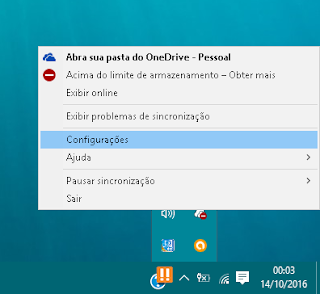
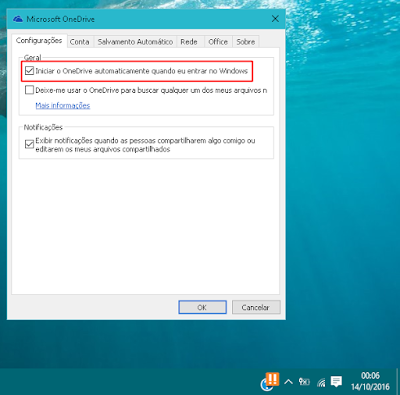
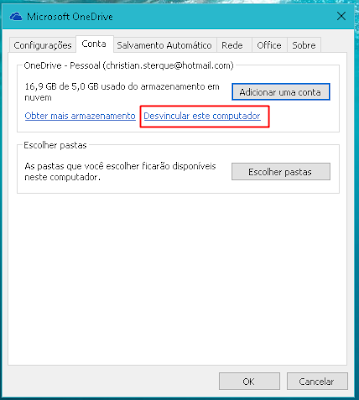
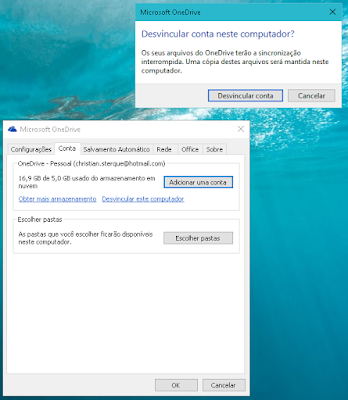



Comentários
Postar um comentário